
Chcete zrychlit svoji práci na počítači? Klávesové zkratky ve Windows 10 mohou velmi usnadnit a zrychlit práci. Zamyslete se nad úkony, které děláte často a pak si k nim najděte klávesou zkratku. Naučte se je aktivně používat a uvidíte, že se vám bude práce dařit.
OBECNÉ KLÁVESOVÉ ZKRATKY VE WINDOWS 10:
OBECNÉ ZKRATKY – Základní zkratky:
Ctrl + X – Vyjme vybranou položku.
Ctrl + C (nebo Ctrl + Insert) – Zkopíruje vybranou položku.
Ctrl + V (nebo Shift + Insert) – Vloží vybranou položku.
Ctrl + Z – Vrátí akci zpět.
Alt + Tab – Přepíná mezi spuštěnými aplikacemi.
Alt + F4 – Zavře aktivní položku a nebo ukončí aktivní aplikaci.
Logo Windows + L – Zamkne váš počítač.
Logo Windows + D – Zobrazí a skryje plochu.
OBECNÉ ZKRATKY – Fukční klávesy:
F2 – Umožní přejmenovat vybranou položku.
F3 – Umožní vyhledat soubor a nebo složku v Průzkumníkovi souborů.
F4 – Zobrazí seznam panelu Adresa v Průzkumníkovi souborů.
F5 – Aktualizuje aktivní okno.
F6 – Prochází cyklicky prvky na obrazovce v okně a nebo na ploše.
F10 – Aktivuje panel nabídek v aktivní aplikaci.
OBECNÉ ZKRATKY – Alt + klávesa:
Alt + F8 – Zobrazí heslo na přihlašovací obrazovce.
Alt + Esc – Přepíná mezi položkami v pořadí, ve kterém byly otevřeny.
Alt + podtržené písmeno – Provede příkaz pro toto písmeno.
Alt + Enter – Zobrazí vlastnosti pro vybranou položku.
Alt + Mezerník – Otevře místní nabídku pro aktivní okno.
Alt + šipka vlevo – Přechod zpět.
Alt + šipka vpravo – Přechod vpřed.
Alt + Page Up – Přechod o jednu obrazovku směrem nahoru.
Alt + Page Down – Přechod o jednu obrazovku směrem dolů.
OBECNÉ ZKRATKY – Ctrl + klávesa:
Ctrl + F4 – Zavře aktivní dokument (v aplikacích, které jsou zobrazené na celou obrazovku a umožňují otevřít současně více dokumentů).
Ctrl + A – Vybere všechny položky v dokumentu nebo okně.
Ctrl + D (nebo Delete) – Odstraní vybranou položku a přesune ji do koše.
Ctrl + R (nebo F5) – Aktualizuje aktivní okno.
Ctrl + Y – Zopakuje akci.
Ctrl + šipka vpravo – Přesune kurzor na začátek dalšího slova.
Ctrl + šipka vlevo – Přesune kurzor na začátek předchozího slova.
Ctrl + šipka dolů – Přesune kurzor na začátek dalšího odstavce.
Ctrl + šipka nahoru – Přesune kurzor na začátek předchozího odstavce.
Ctrl + Alt + Tab – Pomocí kláves se šipkami můžete přepínat mezi všemi otevřenými aplikacemi.
Ctrl + Alt + Shift + klávesy se šipkami – Pokud se fokus v nabídce Start nachází na skupině a nebo dlaždici, přesune se v určeném směru.
Ctrl + šipka (pro přesun na položku) + Mezerník – Umožňuje vybrat více jednotlivých položek v okně a nebo na ploše.
Ctrl + Shift a klávesa se šipkou – Vybere blok textu.
Ctrl + Esc – Otevření nabídky Start
Ctrl + Shift + Esc – Otevření Správce úloh
Ctrl + Shift – Přepne rozložení klávesnice, když je k dispozici více rozložení klávesnice.
Ctrl + Mezerník – Zapne a nebo vypne editor IME pro čínštinu.
OBECNÉ ZKRATKY – Shift + klávesa:
Shift + F10 – Zobrazí místní nabídku pro vybranou položku.
Shift + jakákoli klávesa se šipkou – Umožňuje vybrat více než jednu položku v okně nebo na ploše nebo text v dokumentu.
Shift + Delete – Odstraní vybranou položku bez přesunutí nejprve do koše.
Šipka doprava – Otevře vedlejší nabídku vpravo a nebo otevře podnabídku.
Šipka doleva – Otevře vedlejší nabídku vlevo a nebo zavře podnabídku.
Esc – Zastaví a nebo opustí aktuální úlohu.
KLÁVESOVÉ ZKRATKY S LOGEM WINDOWS:
KLÁVESOVÉ ZKRATKY S LOGEM WINDOWS – základní:
Logo Windows – Otevření a nebo zavření nabídky Start.
Logo Windows + A – Otevření centra akcí.
Logo Windows + B – Nastavení fokusu v oznamovací oblasti (vpravo u hodin).
Logo Windows + Shift + C – Otevření nabídky ovládacích tlačítek.
Logo Windows + D – Zobrazí a skryje plochu.
Logo Windows + Alt + D – Zobrazí a skryje datum a čas na ploše.
Logo Windows + E – Spuštění Průzkumníka souborů.
Logo Windows + F – Otevření Centra Feedback.
Logo Windows + G – Otevření Herního panelu, když je spuštěná hra.
Logo Windows + I – Otevření nastavení.
Logo Windows + K – Otevření rychlé akce Připojit.
Logo Windows + L – Uzamčení počítače a nebo přepnutí účtů.
Logo Windows + M – Minimalizace všech oken.
Logo Windows + O – Uzamčení orientace zařízení.
Logo Windows + P – Zvolí režim zobrazení prezentace.
Logo Windows + R – Otevření dialogového okna Spustit.
Logo Windows + S – Otevření hledání.
Logo Windows + T – Přepínání mezi aplikacemi na hlavním panelu.
Logo Windows + U – Otevření Centra usnadnění přístupu.
Logo Windows + V – Přepínání mezi oznámeními.
Logo Windows + Shift + V – Přepínání mezi oznámeními v obráceném pořadí.
Logo Windows + X – Otevření nabídky rychlých odkazů.
Logo Windows + Z – Pokud je aplikace spuštěna v režimu celé obrazovky, zobrazí příkazy, které jsou k dispozici.
Logo Windows + čárka (,) – Dočasné nahlédnutí na plochu.
Logo Windows + Pause – Otevření dialogu Vlastnosti systému.
Logo Windows + Ctrl + F – Vyhledávání počítačů, které funguje jen pokud jste v síti.
Logo Windows + Shift + M – Obnovení minimalizovaných oken na ploše.
Logo Windows + číslo – Otevře plochu a spustí aplikaci připnutou na hlavním panelu v pozici indikované číslem. Pokud je aplikace spuštěna, přepne do této aplikace.
KLÁVESOVÉ ZKRATKY S LOGEM WINDOWS – ostatní:
Logo Windows + Shift + číslo – Otevře plochu a spustí novou instanci aplikace připnutou na hlavním panelu v pozici indikované číslem.
Logo Windows + Ctrl + číslo – Otevře plochu a přepne na poslední aktivní okno aplikace připnuté na hlavním panelu v pozici indikované číslem.
Logo Windows + Alt + číslo – Otevře plochu a otevře Seznam přímých přístupů pro aplikaci připnutou na hlavním panelu v pozici indikované číslem.
Logo Windows + Ctrl + Shift + číslo – Otevře plochu a spustí jako správce novou instanci aplikace umístěnou na dané pozici na hlavním panelu.
Logo Windows + Tab – Otevření Zobrazení úkolů
Logo Windows + šipka nahoru – Maximalizace okna
Logo Windows + šipka dolů – Odebrání aktuální aplikace z obrazovky a nebo minimalizace okna plochy
Klávesové zkratky pro práci s okny
Logo Windows + šipka vlevo – Maximalizace aplikace a nebo okna plochy k levé straně obrazovky
Logo Windows + šipka vpravo – Maximalizace aplikace a nebo okna plochy k pravé straně obrazovky
Logo Windows + Home – Minimalizace všeho kromě aktivního okna plochy a obnovení všech oken při dalším stisknutí.
Logo Windows + Shift + šipka nahoru – Roztažení okna plochy v horní a dolní části obrazovky
Logo Windows + Shift + šipka dolů – Obnovení a nebo minimalizace aktivních oken na ploše ve svislém směru se zachováním šířky
Logo Windows + Shift + šipka vlevo nebo vpravo – Přesunutí aplikace a nebo okna na ploše z jednoho monitoru do jiného
Klávesové zkratky pro práci s klávesnicí a lupou
Logo Windows + Mezerník – Přepínání jazyka zadávání a rozložení klávesnice
Logo Windows + Ctrl + Mezerník – Změna na dříve vybraný vstup
Logo Windows + Ctrl + Enter – Spuštění předčítání
Logo Windows + lomítko (/) – Zahájení zpětného převodu IME
Logo Windows + plus (+) nebo minus (-) – Přiblížení a nebo oddálení pomocí nástroje Lupa
Logo Windows + Esc – Ukončení Lupy
KLÁVESOVÉ ZKRATKY PRO PRŮZKUMNÍK SOUBORŮ:
Alt + D – Výběr panelu Adresa
Ctrl + E – Výběr vyhledávacího pole
Ctrl + F – Výběr vyhledávacího pole
Ctrl + N – Otevření nového okna
Ctrl + W – Zavření aktivního okna
Ctrl + rolovací kolečko myši – Změna velikosti a vzhledu ikon souborů a složek
Ctrl + Shift + E – Zobrazení všech složek nad vybranou složkou
Ctrl + Shift + N – Vytvoření nové složky
Num Lock + hvězdička (*) – Zobrazení všech podsložek pod vybranou složkou
Num Lock + plus (+) – Zobrazení obsahu vybrané složky
Num Lock + minus (-) – Sbalení vybrané složky
Alt + P – Zobrazení panelu náhledu
Alt + ENTER – Otevření dialogového okna Vlastnosti pro vybranou položku
Alt + šipka vpravo – Zobrazení další složky
Alt + šipka nahoru – Zobrazení složky, která je nad aktuální složkou
Alt + šipka vlevo – Zobrazení předchozí složky
Backspace – Zobrazení předchozí složky
Šipka doprava – Zobrazení aktuálního výběru (pokud je sbalený) a nebo výběr první podsložky
Šipka doleva – Sbalení aktuálního výběru (pokud je rozbalený) a nebo výběr složky, ve které byla tato složka
End – Zobrazení spodní části aktivního okna
Home – Zobrazení horní části aktivního okna
F11 – Maximalizace nebo minimalizace aktivního okna
Související články:
Počítačové zkratky – 1. díl (všeobecné)
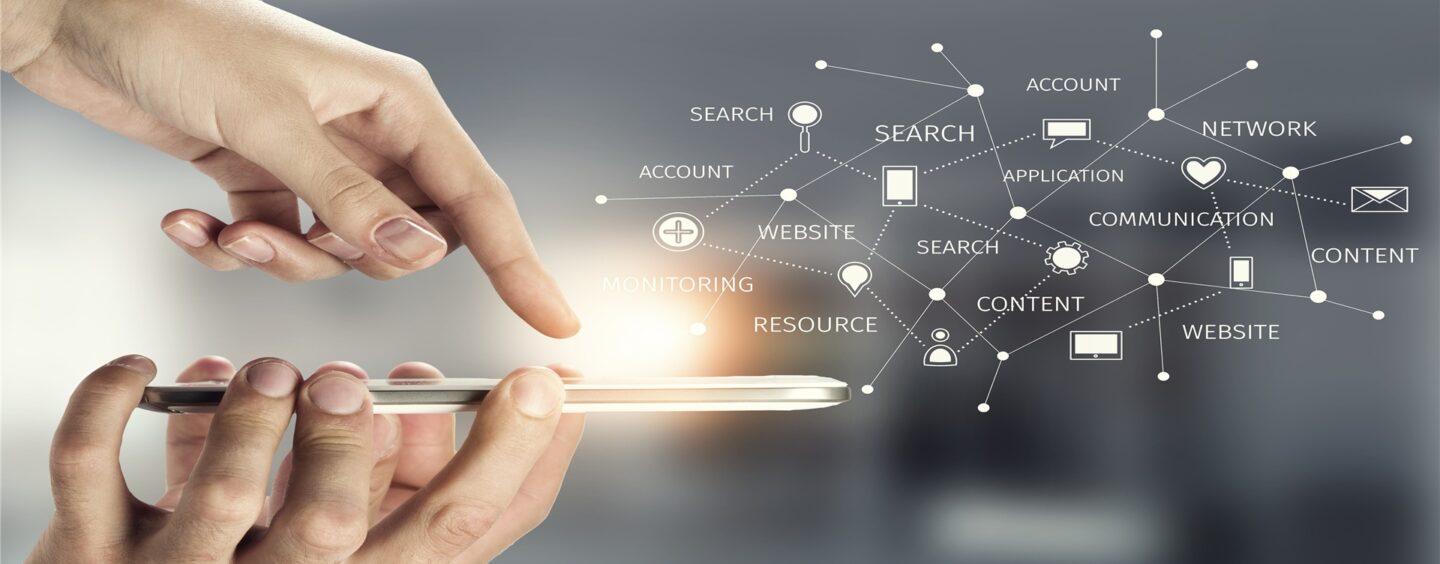
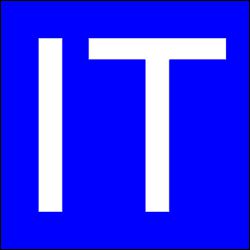
Pingback: Spuštění Windows 10 ve stavu nouze - it.xf.cz